Hata kategorisi"Ölümün mavi ekranıHata listesindeki başka bir hata " . evet alırsanızHata kodu "Makine Kontrolü İstisnası"Ölümün mavi ekranı" , O zaman bu makale tam size göre ve bu makalede verilen çözümleri denedikten sonra kesinlikle sorunu çözeceksiniz.
該Makine kontrolü anormal hatasıEsas olarak başlangıçta ve bazen çalışan pencerede oluşur.Bazılarından dolayı olabilirSürücü sorunu或donanım sorunu,Veya başka sebeplerden aşağıdakileri okuyarak bu sorunları bulabilirsiniz.Pencerenin hangi sürümü kullanılırsa kullanılsın, Windows 7, Windows 8, Windows 8.1 veyaWindows 10Bu hata olabilir.
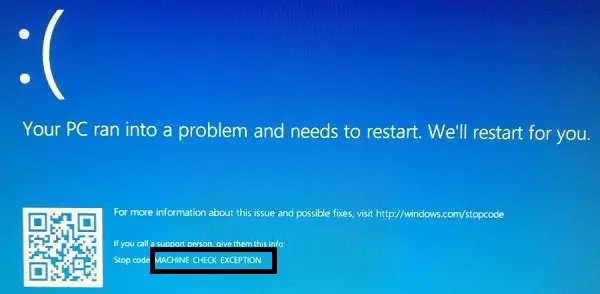
Windows'ta anormal bilgisayar denetimi hatası nasıl düzeltilir?
Hata sadece 1 hatadan kaynaklanmayabilir, bu da bizi deneme yanılma yöntemini kullanmaya yönlendirdi.Neden olabilirMakine Kontrolü İstisnası mavi ekran hatasıHatayı çözmek için bazı nedenler.Öyleyse deneyebileceğimiz tüm çözümlerin neler olduğunu görelim ve hatayı düzeltelim.Önce basit yöntemleri deneyeceğiz, ardından adım adım daha teknik çözümler sunacağız.
1. Yeni bağlanan tüm donanımı kaldırın
Son zamanlarda sisteme yeni bir donanım veya DVD bağladıysanız ve donanımı taktıktan veya bağladıktan sonra bir hatayla karşılaştıysanız, lütfen donanımı çıkarın ve kontrol edin. hata mıhala var.Herhangi bir hata yoksa bağladığınız donanım arızalı veya hasarlı olabilir ve kontrol edilmesi gerekir.
2. Sürücüyü güncelleyin
Bu adım başka bir basit adımdır.Sürücüleri, sisteminizdeki tüm güncel olmayan sürücüleri güncellemenize yardımcı olabilecek yazılımları indirerek veya güncellenmesi gerektiğini düşündüğünüz sürücüleri güncellemek için yerleşik aygıt yöneticisini kullanarak iki yolla güncelleyebilirsiniz.Burada, PC'nizdeki aygıt yöneticisini kullanarak sürücüyü güncellemenize yardımcı olacağım.
- İlk olarak, basınTuş takımıOf Windows tuşuna basın, ardından arayın ve tıklayın "Aygıt Yöneticisi".
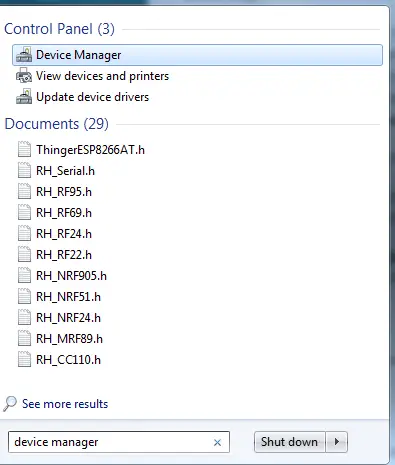
- Ardından, etkilenebileceğini düşündüğünüz belirli sürücüyü seçin veya " Diğer cihazlar"Seçenekler.
- İçinde, sürücüleri yüklü olmayan cihazları görebilirsiniz.
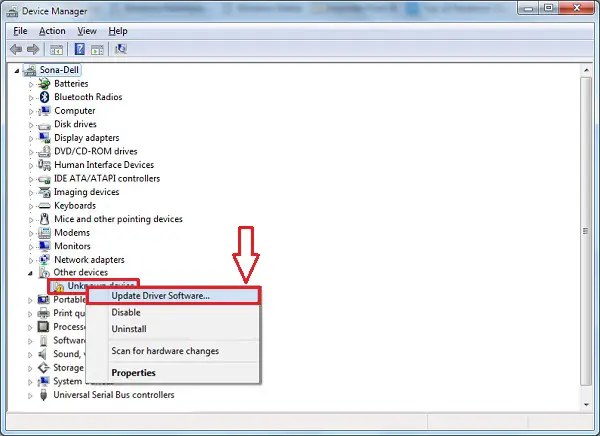
- Cihaz adına sağ tıklayın ve " Sürücüyü güncelle"Seçenekler.
- Bundan sonra, seçin Güncellenmiş sürücü yazılımını otomatik olarak arayın Seçenekler.
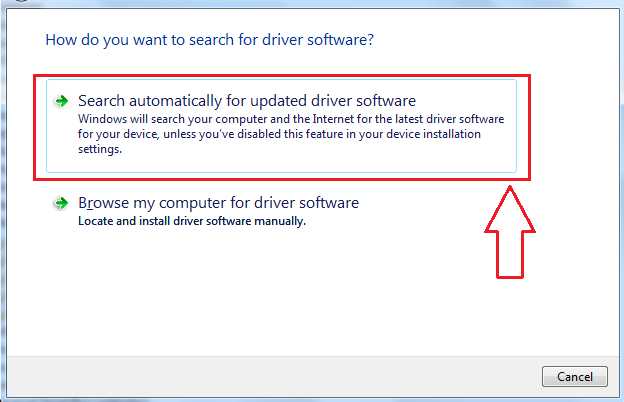
- Güncelleme işleminin tamamlanmasına izin verin.
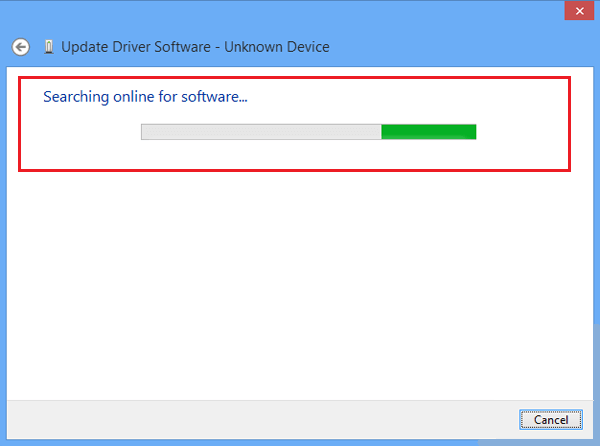
Hataları kontrol etmek için sistemi yeniden başlatın ve başlatın.
Not: Sorun hala çözülmediyse lütfengüvenli moddaİşlemi yürütün. YapabilirsinBaşlangıçta F8 düğmesine basarakPC'ye geçiş yap Güvenli mod, Ardından ağ bağlantılı güvenli mod seçeneğini seçin.
eğer yüzleşirsenMakine anormal döngüyü kontrol eder, 則açılıştaPC'yi kapatın veGüvenli mod .
3. RAM'inizi kontrol edin
Bazen, Windows'ta çeşitli hatalara neden olabilecek bellek tabanlı hatalar olabilir.Lütfen bu sorunu çözmek için verilen adımları izleyin.
Bilgisayarı yeniden başlattıktan sonra, hatanın çözüldüğünü ve bir bellek sorunundan kaynaklandığını göreceksiniz.Bu nedenle, bir daha bu tür hatalarla karşılaştığınızda, lütfen önce bu adımı deneyin.Çözüm yoksa, lütfen içiniz rahat olsun, seçebileceğiniz birkaç yöntemimiz daha var.
4. SFC taraması gerçekleştirin
Olasılık yüksektir, ancak dosyanızın hasar görmüş olması, bir hataya neden olmuş olabilir.Sistem sorunun ne olduğunu bilmediğinden, sorunu çözmemize yardımcı olması için ona yardım etmemiz gerekiyor.Bu nedenle, geçmeye çalışacağızSistem Dosyası DenetleyicisiÇözmek için tarayınpencerelerOfMavi ekran hatası.Sadece aşağıdaki adımları uygulayın:
Sfc (yani Sistem Dosyası Denetleyicisi), sistemdeki tüm hasarlı dosyaları kontrol edecek ve onlardan kurtulmanıza yardımcı olacaktır (varsa).Bu nedenle, yeniden başlattıktan sonra, hasarlı dosyalar silinecek ve sistemi, hata oluşmadan önceki şekilde çalıştırabilirsiniz.
5. Sabit Disk – Disk hatalarını kontrol edin
Sabit disk, sistemin çalışması ve zarar görmesi için çok önemlidir.Hem donanım hem de yazılım sistem çalışma sorunlarına neden olabilir.Yazılım sorunları nedeniyle devam edeceğizSabit sürücü taraması. Evet, kullan"Disk hatalarını kontrol edin" Yöntem, sabit diskin hasar görüp görmediğini tespit edebiliriz, karşılaştığımız şey bu Bilgisayar anormal hatanın nedenini kontrol eder. İnfaz boyunca sana rehberlik etmeme izin ver"Disk hatalarını kontrol edin"Basit süreç.
- Klavyeyi kullanarak, tuşuna basın.Windowstuşuna basın, ardından arayın ve "Komut İstemi (Yönetici)" veya" Windows PowerShell (Yönetici)".
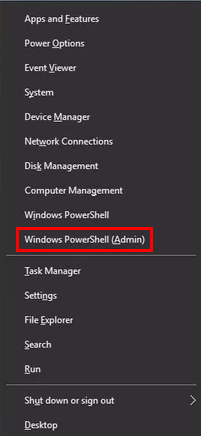
- Komut istemi iletişim kutusuna şu komutu yazın - chkdsk /f /r , ardından düğmesine basın Girmek.
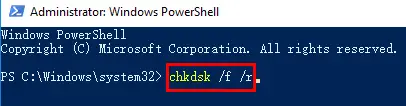
- Sistem diski otomatik olarak kontrol edecek veSabit sürücüdeki hataları düzeltin (Varsa).
- Tarama tamamlandıktan sonra lütfenTekrar başlatTarama değişikliklerinin etkili olması için PC.
Sabit disk neden olabilir Makine denetimi anormal donanım hatası , Ve mavi ekran Windows'u doğru şekilde kullanmanıza izin vermiyor.Hata çözüldüğü için Windows'u sorunsuz bir şekilde kullanabilirsiniz.
6. Windows görüntüsünü kontrol edin ve sorunu çözün
Bu yönteme "Dağıtım Görüntüsü Hizmeti ve Yönetimi" denir.Sistem görüntüsünü dağıtacak ve hataları (bulunursa) çözecektir, bu nedenleAyrıca çözecekBilgisayar denetimi anormal hatası.
- Önceki adımlarda açıklandığı gibi, komut istemini yönetici modunda açın.
- Şimdi aşağıdaki şekilde gösterildiği gibi aşağıdaki komutu yazın.
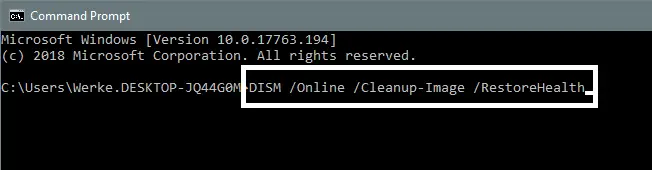
- basınGiriş anahtarıVe tarama tamamlanana kadar bekleyin.
- Yeniden başlatma gerekiyorsa, lütfenbasın Y, Aksi takdirde lütfen kendiniz yeniden başlatın.
Bu yöntem sonunda Windows görüntü dosyasını onaracak ve hatayı çözecektir.
7. Windows'u Güncelleyin
Windows sürümünüze yönelik güncellemeleri kontrol edin, çünkü Windows'u en son güncellediğinizdeWindows güncellemesinden sonraSon kezBilgisayar kontrolü anormal. Ayrıca bazı dosyalar kaybolabilir ve indirilemez, yüklenemez veya zarar görebilir.Bu nedenle, hatayı çözmenize yardımcı olabilecek Windows'u yeniden güncelleyin.
8. BIOS ayarlarını güncelleyin
Bu adımı ancak bu adımı daha önce kendiniz tamamladıysanız gerçekleştirmeniz önerilir, çünkü BIOS ayarlarını değiştirmek anakart ayarlarınızı değiştirir ve yanlış yaparsanız anakart ayarlarına hatta PC'nize zarar verebilir.
BIOS ayarlarını güncellemek için bilgisayarı yeniden başlatabilir ve önyüklemeye girmek için F8 tuşuna basabilirsiniz.
9. Windows'u Sıfırla
Şimdi, bu adımı önceki adımdan önce önerebilirdim, ancak BIOS ayarlarını değiştirmek en iyi seçeneğinizse, hatayı kolayca çözecektir.Yapmak istediğiniz bu değilse, bir sonraki adıma, bu adıma atlarsınız.Yani burada, daha önce gerçekleştirdiğiniz tüm adımların doğru şekilde yürütülüp yürütülmediğini kontrol edin.Ayrıca, yakın zamanda yeni bir yazılım yükleyip yüklemediğinizi ve bununla ilgili sorularınız olup olmadığını kontrol edin ve ardından kaldırmayı deneyin.
Her şeyi kontrol ettiyseniz ve tüm yöntemlerin doğru bir şekilde gerçekleştirildiğine dair güçlü bir his varsa, hatayı gidermek için Windows'u sıfırlayabilirsiniz.
İşe yaradı mı?
hataMakine denetimi anormal mavi ekran hatası Çözmek zor.Zor ama imkansız olmasa da, hatayı çözmenin 8 yolu var.Hata, bellekteki, sabit diskteki veya görüntü dosyasındaki bir sorundan veya tartışılan diğer hatalardan kaynaklanabilir.
umarım bulabilirsinWindows 10 içinVeya Windows'un diğer sürümleriAnormal bilgisayar hatasıçözüm.Herhangi bir sorunla karşılaşırsanız veya hataların çözümünde herhangi bir sorunla karşılaşırsanız aşağıdaki yorum bölümünden bana sorabilirsiniz.Ayrıca, hatayı çözmek için her türlü yeni öneriye açığız.


![Windows sürümünü nasıl görebilirim [çok basit]](https://infoacetech.net/wp-content/uploads/2023/06/Windows%E7%89%88%E6%9C%AC%E6%80%8E%E9%BA%BC%E7%9C%8B-180x100.jpg)


